Bật xác minh 2 bước bằng điện thoại di động. Bảo mật với 2 lớp mật khẩu cho Gmail giúp tài khoản của bạn bất khả xâm phạm.
Tính năng xác minh 2 lớp là tính năng bảo mật vô cùng mạnh mẽ của Gmail nói riêng và tài khoản Google nói chung. Nếu bạn bật xác minh 2 bước thì mỗi khi bạn đăng nhập Gmail, sau khi nhập mật khẩu sẽ có một tin nhắn chứa mã xác nhận được gửi về số điện thoại bạn đăng ký xác minh 2 bước. Nếu không có mã số này, bạn sẽ không thể đăng nhập Gmail.
Nếu bạn bật xác minh 2 bước, việc mất tài khoản Gmail trở nên quá khó.
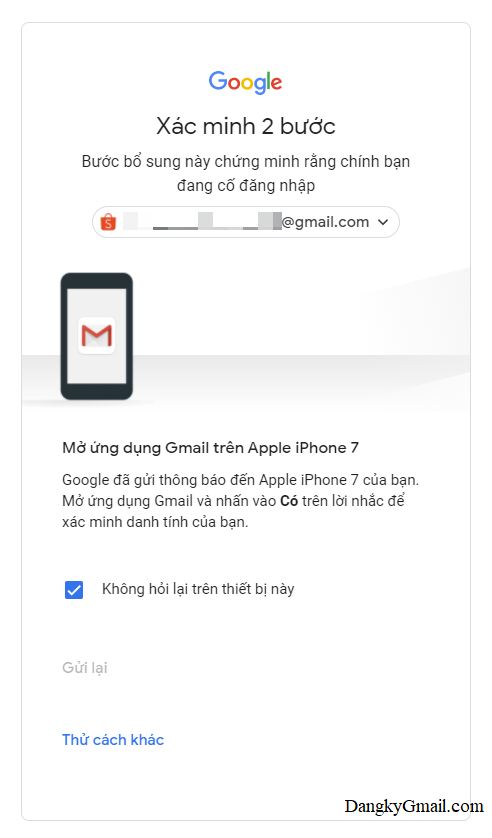
Các bạn cần chuẩn bị gì để bật xác minh 2 bước cho Gmail
- Đăng nhập tài khoản Gmail
- Có một số điện thoại ( bạn có thể sử dụng một số điện thoại xác minh 2 bước cho nhiều tài khoản Gmail)
- Ứng dụng Authenticator (tùy chọn thêm), tải ứng dụng ở đây (iPhone, Android)
Hướng dẫn bật xác minh 2 bước, bảo vệ 2 lớp cho Gmail
Bước 1: Các bạn truy cập theo đường dẫn sau: https://myaccount.google.com/security
Bước 2: Nhấn vào phần Xác minh 2 bước (nếu không thấy thì nhấn vào tab Bảo mật trong menu bên trái, sau đó nhìn sang khung bên phải sẽ thấy phần Xác minh 2 bước)
Hoặc mở nhanh bằng liên kết này: https://myaccount.google.com/signinoptions/two-step-verification
Đăng nhập lại tài khoản Gmail nếu được yêu cầu
Bước 3: Nhập số điện thoại, chọn cách nhận mã rồi nhấn nút Tiếp theo
Bước 4: Lúc này Gmail sẽ gửi mã xác nhận gồm 6 số vào số điện thoại của bạn. Bạn nhập mã nhận được vào khung Nhập mã rồi nhấn nút Tiếp theo
Bước 5: Nhấn nút Bật để bật xác minh 2 bước
Vậy là bạn đã bật xác minh 2 bước cho tài khoản Gmail xong rồi đó, lúc này nút Bật sẽ chuyển thành nút Tắt. Phương thức xác minh 2 bước sẽ được hiển thị bên dưới, như hình dưới là Tin nhắn văn bản hoặc tin nhắn
Sau khi bạn bật xác minh 2 bước cho tài khoản Gmail, bạn sẽ thấy thêm các cách xác minh 2 bước dự phòng. Khuyến nghị bạn nên bật thêm một phương thức xác minh khác nữa phòng trường hợp mất số điện thoại hoặc không thể nhận tin nhắn, cuộc gọi
Hướng dẫn cách thay đổi số điện thoại xác minh 2 lớp Gmail
Mở lại phần xác minh 2 bước như hướng dẫn bước 1, bước 2 ở trên hoặc mở nhanh bằng liên kết này: https://myaccount.google.com/signinoptions/two-step-verification
Nhấn nút hình cây bút bên phải phương thức xác minh Tin nhắn văn bản hoặc tin nhắn thoại → Thay đổi số điện thoại → Làm theo hướng dẫn 3, 4, 5 theo hướng dẫn ở trên
Hướng dẫn cách tắt xác minh 2 lớp Gmail ( không khuyến khích)
Mở lại phần xác minh 2 bước như hướng dẫn bước 1, bước 2 ở trên hoặc mở nhanh bằng liên kết này: https://myaccount.google.com/signinoptions/two-step-verification
Nhấn nút Tắt → Tắt (Nhập lại mật khẩu Gmail nếu được yêu cầu)
Vậy là bạn đã tắt xác minh 2 bước thành công rồi đó.
Chúc các bạn thành công!!!

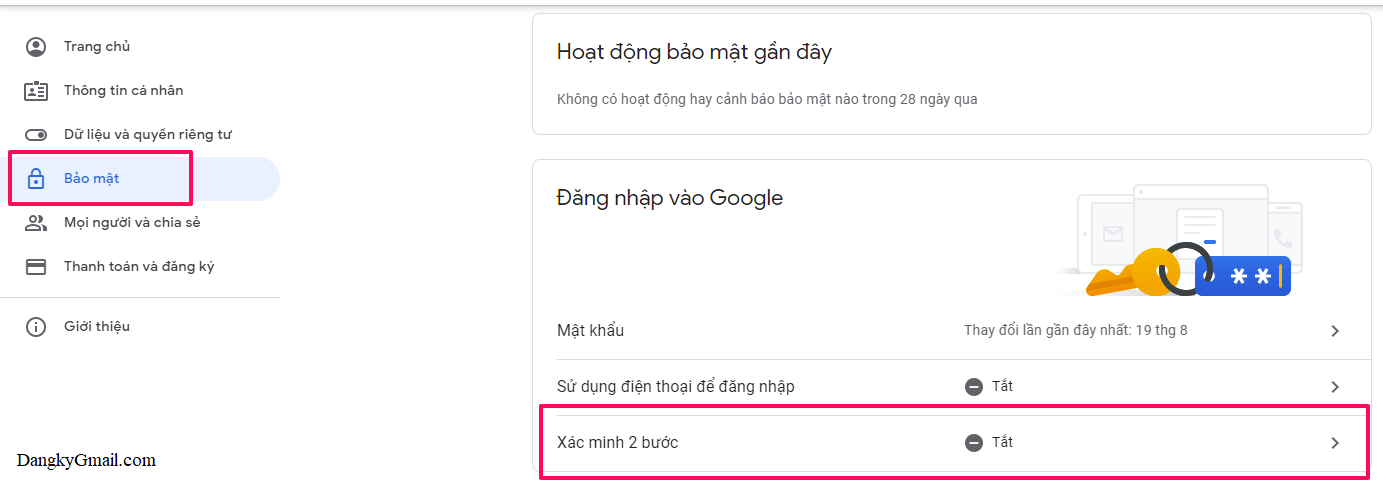
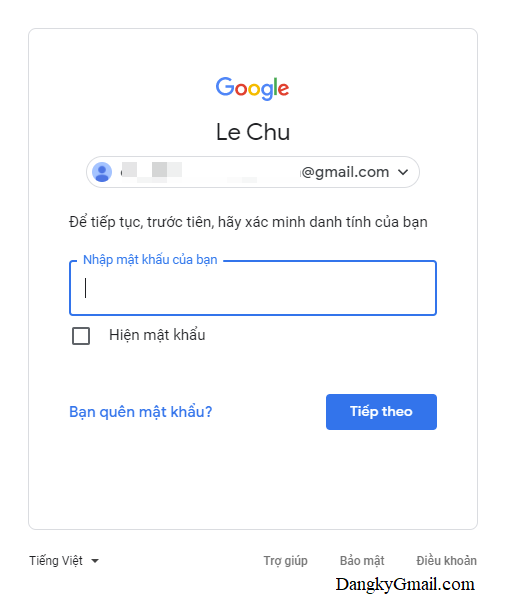
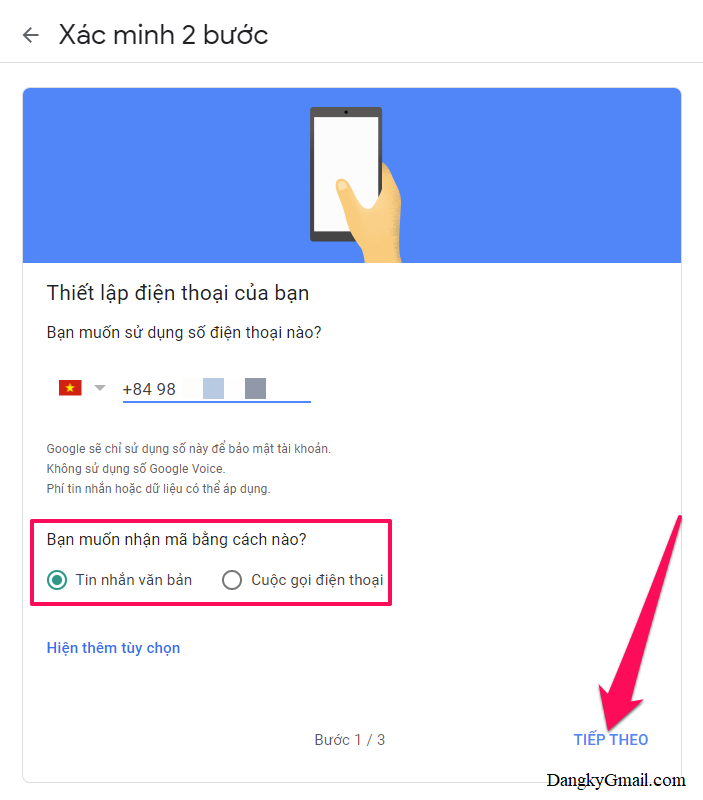
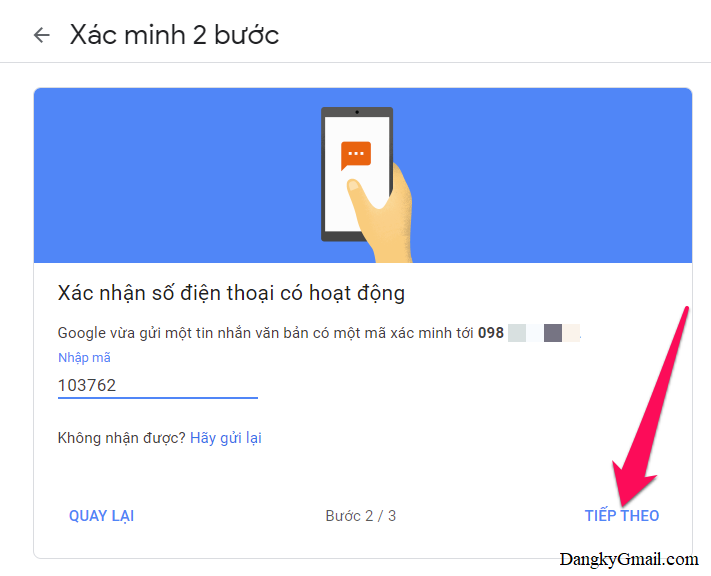
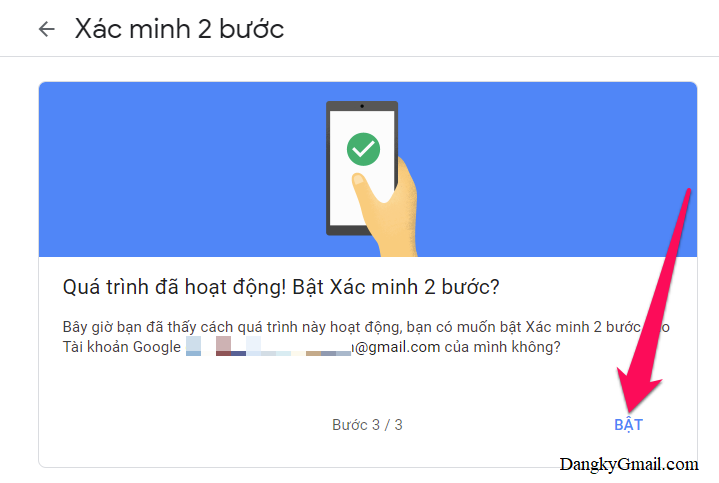
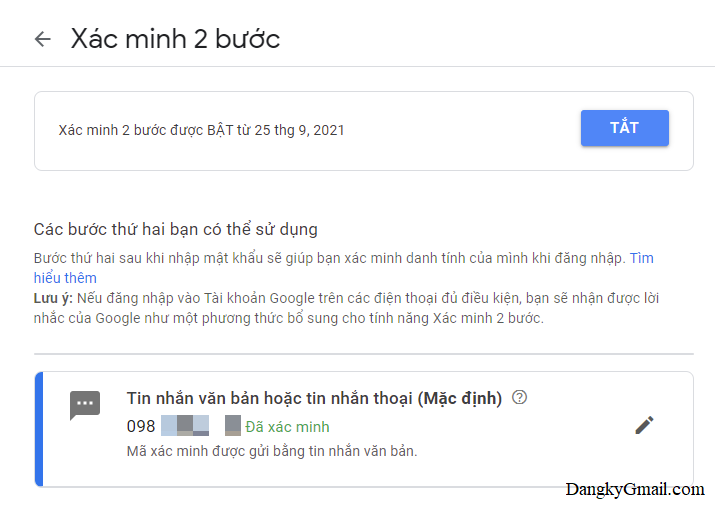
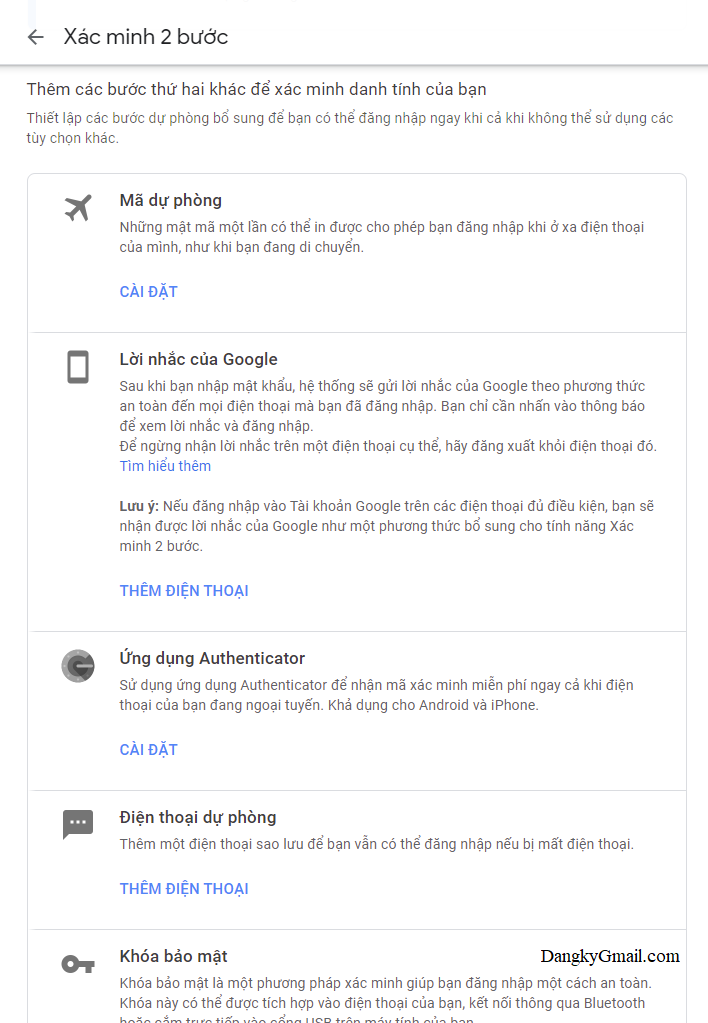
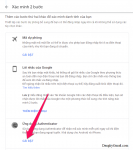
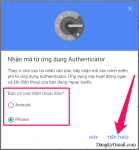
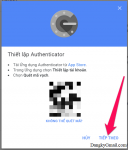
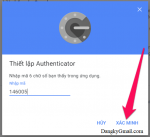
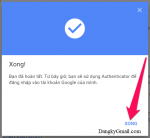
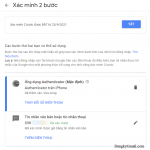
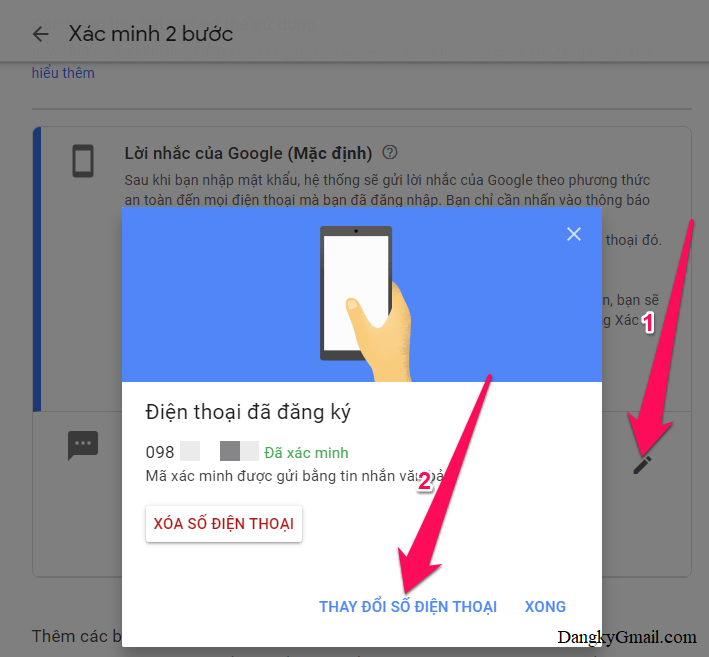
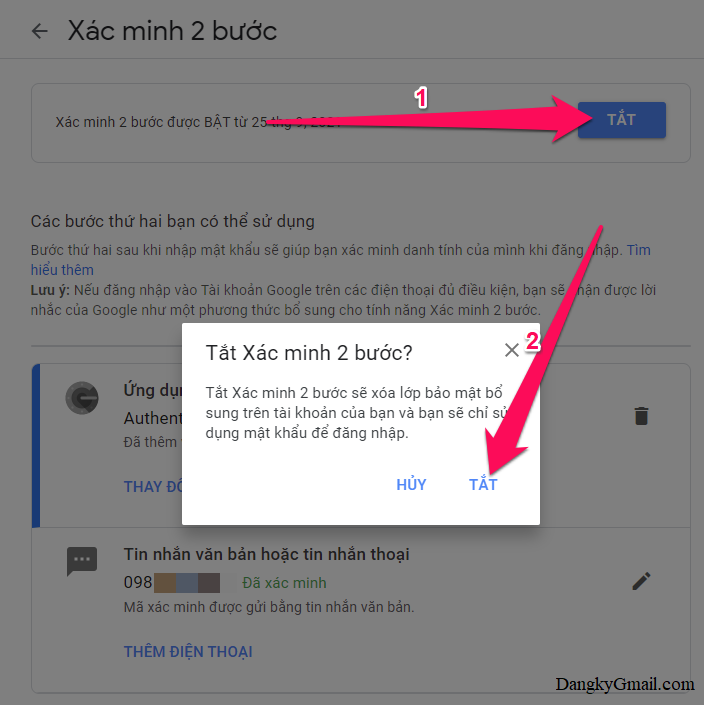

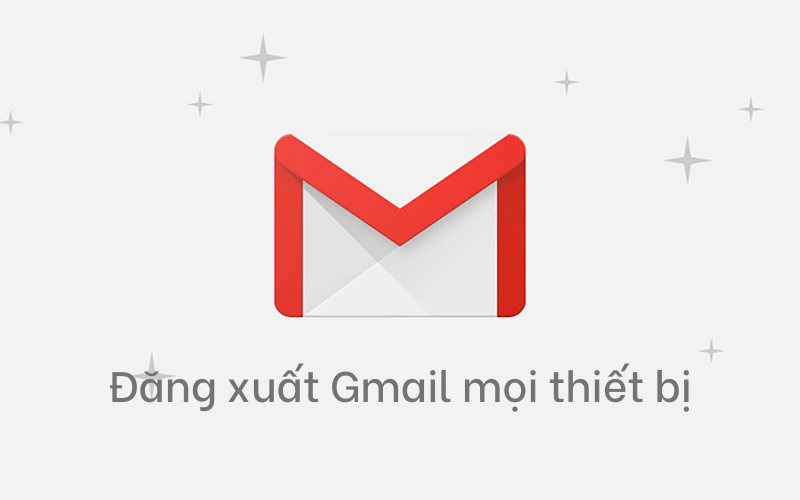
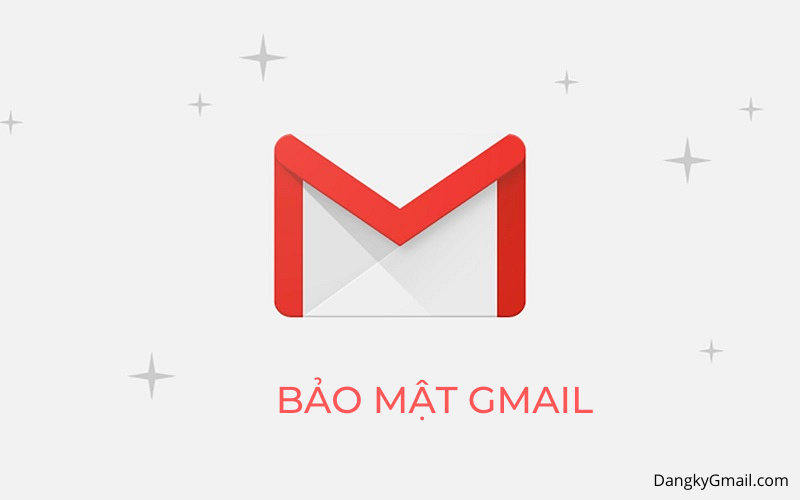
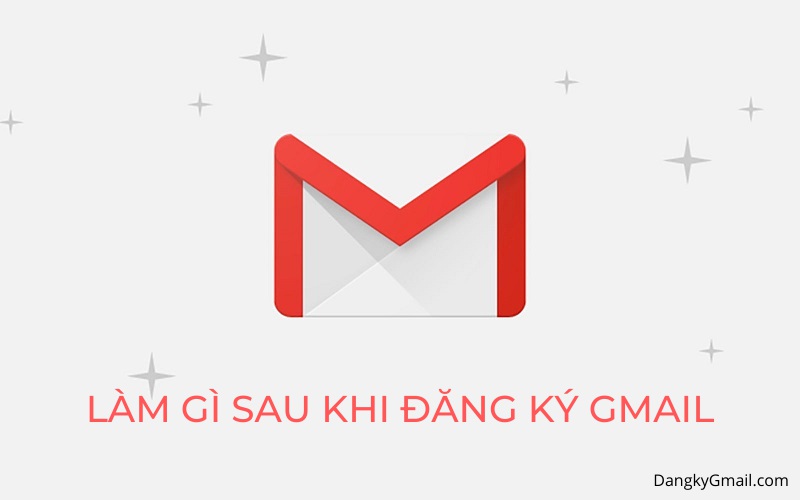
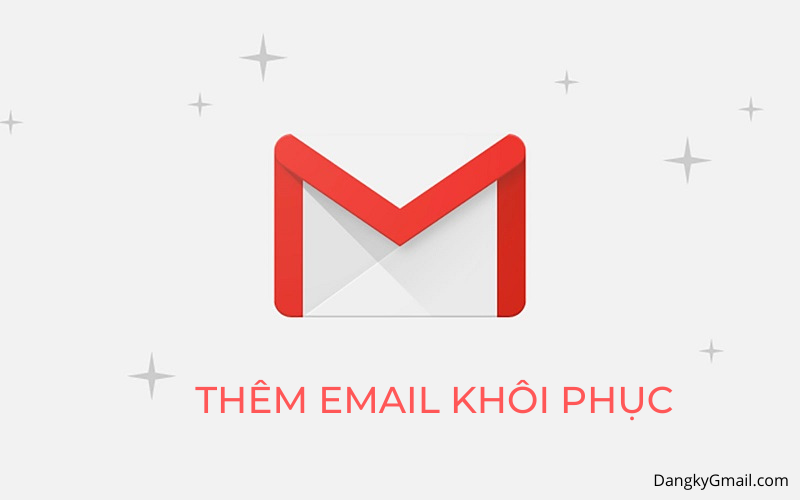
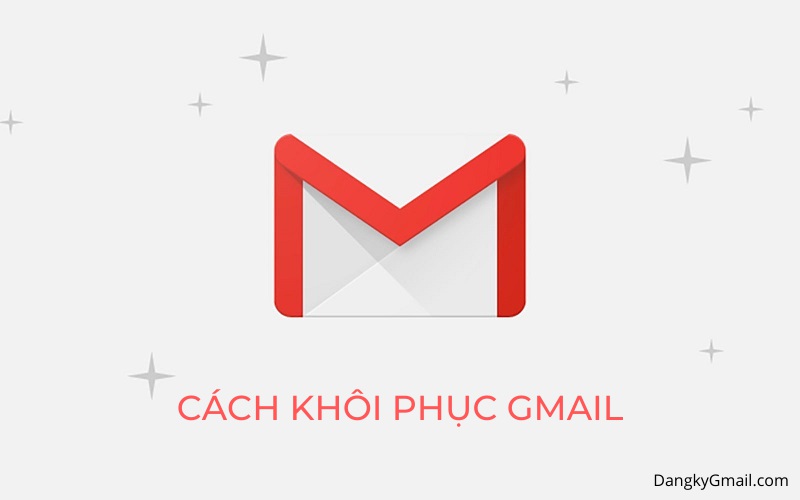
Tot